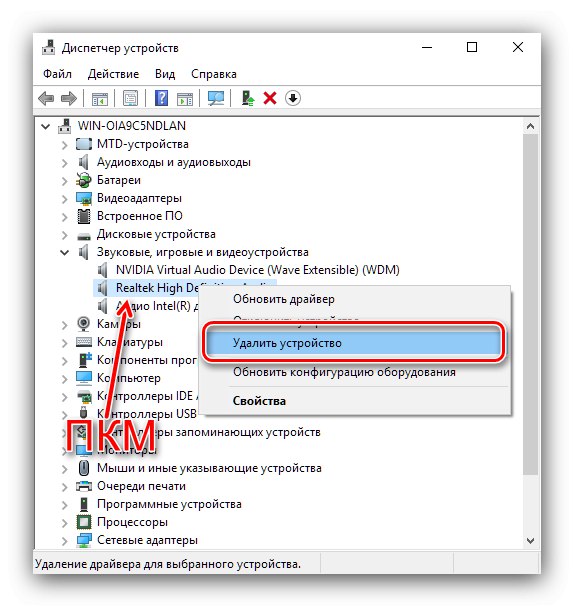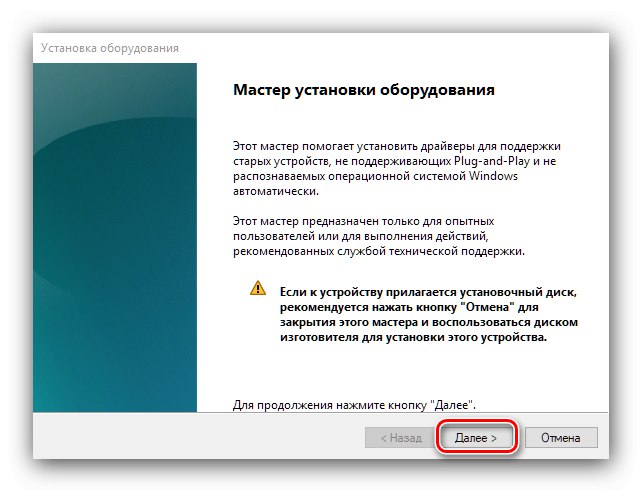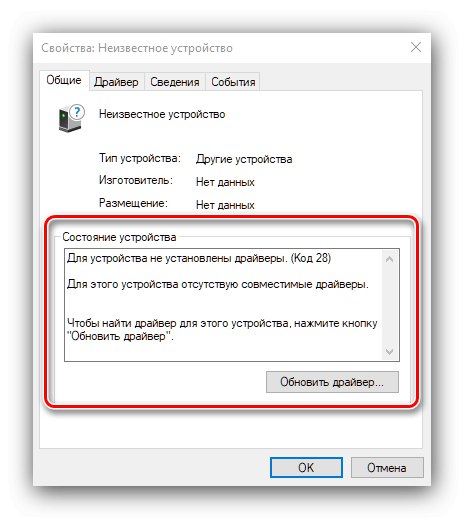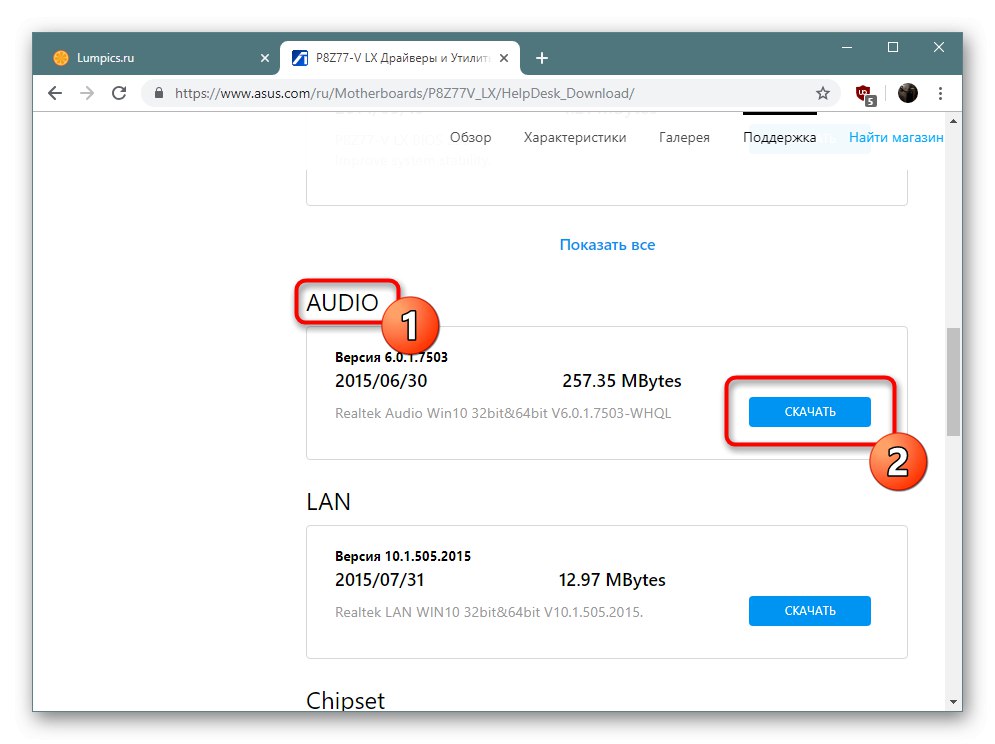По-голямата част от настолните и преносимите компютри разполагат с аудио решение Realtek в комплект със съответния софтуер. Понякога последният не работи правилно, а именно отказва да стартира. Днес ще ви разкажем за причините за това поведение и как да го поправите.
Метод 1: Преинсталиране на драйвера
Най-често разглежданият отказ се проявява поради проблеми в работата на софтуера Realtek. В такава ситуация решението е да го преинсталирате.
- Бягай „Диспечер на устройства“ всеки подходящ метод - например чрез средство "Изпълни" (натискане на комбинацията Win + R), в който въведете заявката
devmgmt.mscи след това натиснете "ДОБРЕ". - Намерете категорията в списъка с оборудване "Звукови, игрови и видео устройства" и отворена. След това намерете записа в него "Realtek High Definition Audio" или подобен по име, маркирайте, щракнете с десния бутон и изберете „Премахване на устройството“.
![Деинсталирайте устройство, за да отстраните проблеми при отваряне на Realtek HD Manager в Windows 10]()
В прозореца за предупреждение не забравяйте да поставите отметка в квадратчето „Премахване на програми за драйвери за това устройство“ и потвърдете изтриването.
- След това използвайте точките „Преглед“ – Показване на скритите устройства... Проверете отново списъка - ако намерите записи, съвпадащи с устройства на Realtek, изтрийте ги, като използвате метода от предишната стъпка.
-
Изтеглете драйвери Realtek от връзката по-долу. Инсталирайте го, следвайки инструкциите на екрана.
Изтеглете най-новата версия на Realtek High Definition Audio Drivers
- Рестартирайте компютъра си и проверете състоянието на Realtek Manager - проблемът не трябва да се повтаря, ако е бил с неизправни драйвери.
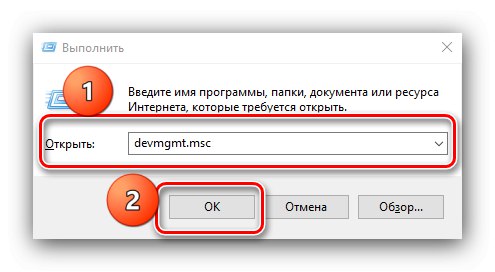
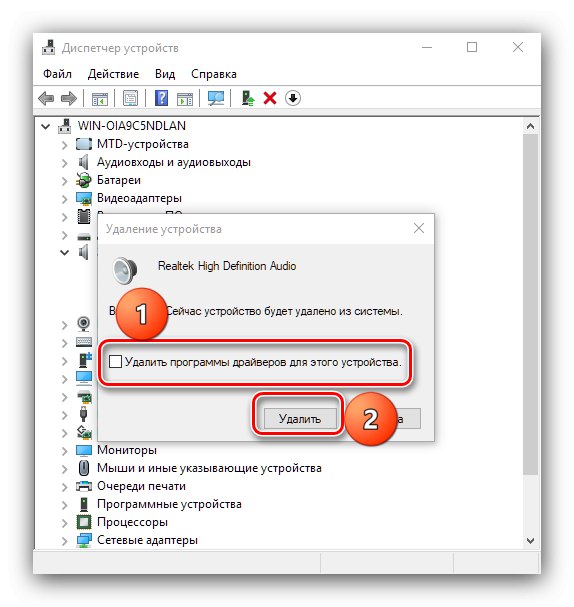
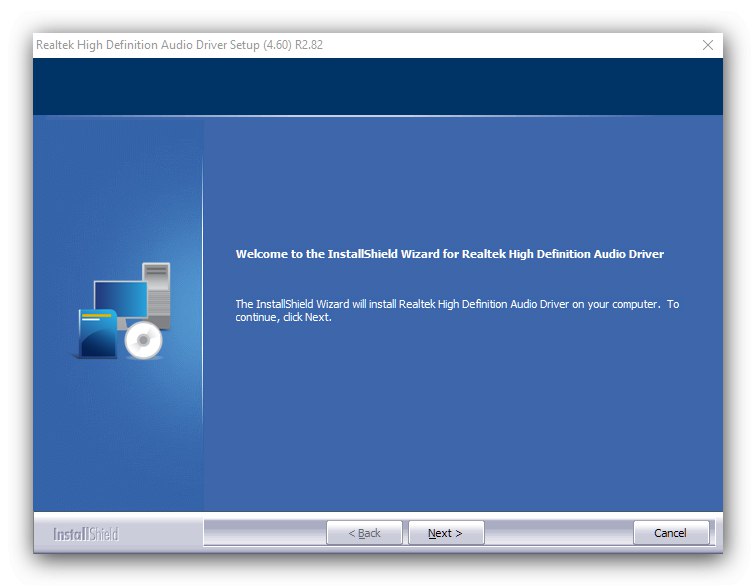
Метод 2: Добавете наследен хардуер
Ако притежавате лаптоп или компютър, базиран на дънни платки, издадени преди Windows 10, проблемът може да е, че най-новата операционна система на Microsoft не открива правилно този уж остарял хардуер. Решението на проблема е да се използва Добавете съветници за стари устройства.
- Отвори „Диспечер на устройства“ и използвайте точки "Действай" – „Инсталиране на старо устройство“.
- В първия прозорец „Господари ...“ щракнете "По-нататък".
![Стар съветник за настройка на устройство за отстраняване на проблеми при отваряне на Realtek HD Manager в Windows 10]()
Изберете опция тук "Търсене и автоматичен монтаж на оборудване"след това щракнете "По-нататък".
- Изчакайте, докато се извърши процесът на сканиране. По време на това съветникът ще ви уведоми, че компонентът е намерен и ще предложи да инсталирате съвместими драйвери за него.
- Затворете приложението, когато приключите.
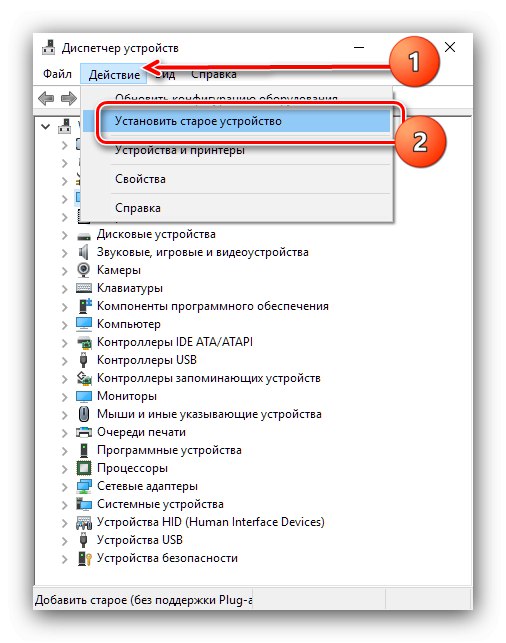
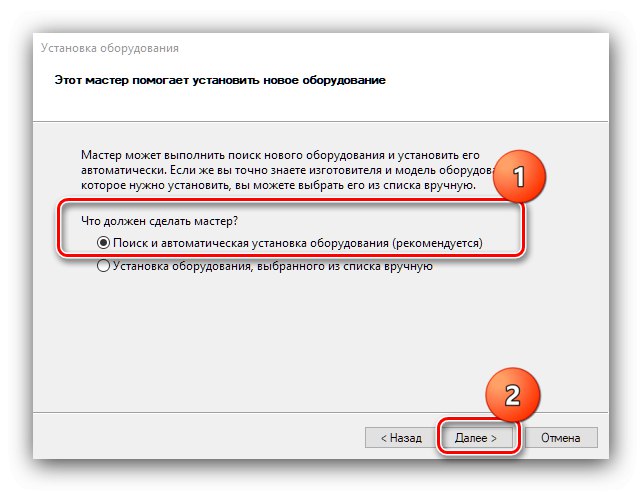
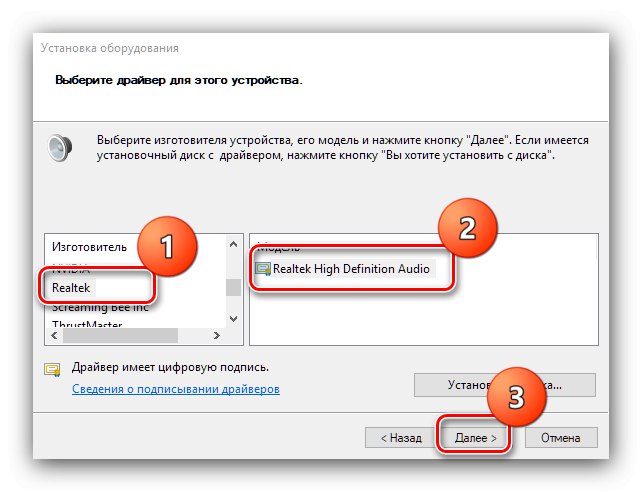
Ако този метод не ви е помогнал, прочетете нататък.
Метод 3: Използване на Nahimic Tool (само за преносими компютри MSI)
Ако сте собственик на нов (2018 и по-нови) лаптоп от компанията MSI, тогава вашият случай е в особеностите на взаимодействието с "Realtek HD Dispatcher"... Факт е, че MSI в своите лаптопи премести всички настройки на звука в приложение, наречено Нахимич... Може да се стартира от пряк път до "Работен плот", а ако няма - от папката в менюто "Старт".
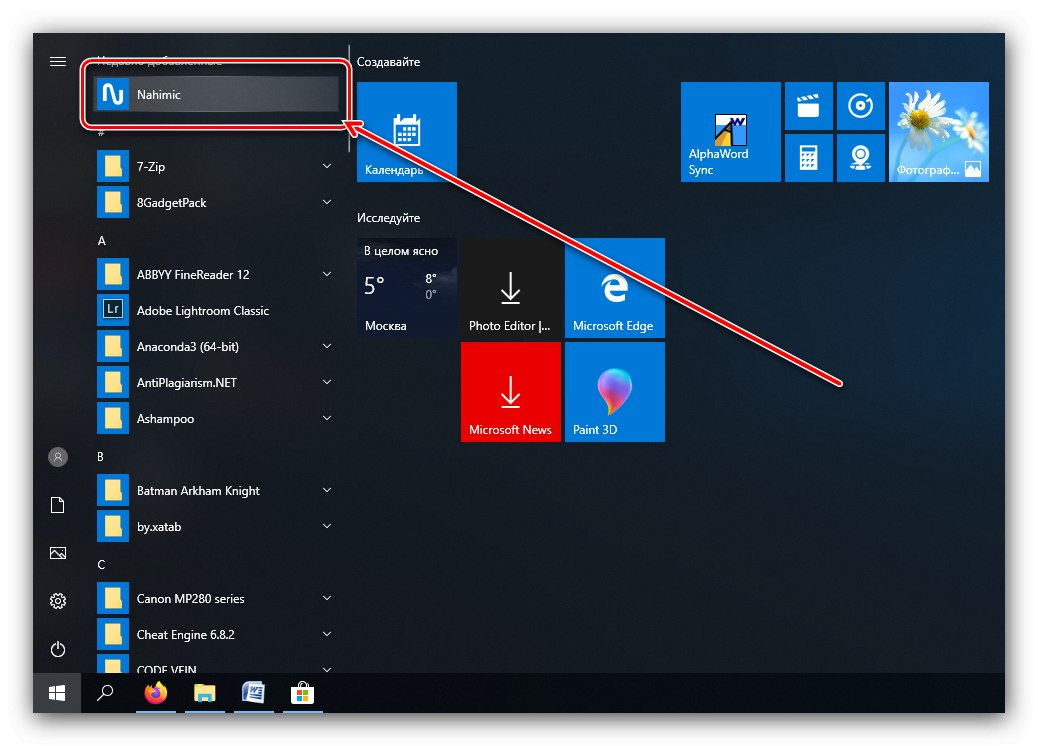
Ако това приложение също не се стартира, препоръчително е да го преинсталирате.
Урок: Преинсталиране на приложения в Windows 10
Метод 4: Проверете системата за вируси
Понякога въпросният проблем възниква поради компютърна инфекция със зловреден софтуер: зловредният софтуер е повредил файлове "Realtek HD Dispatcher", поради което приложението не може да се стартира или вирусът е блокирал стартирането му по някаква причина. Не забравяйте да проверите системата за инфекция и да премахнете заплахата, ако има такава.
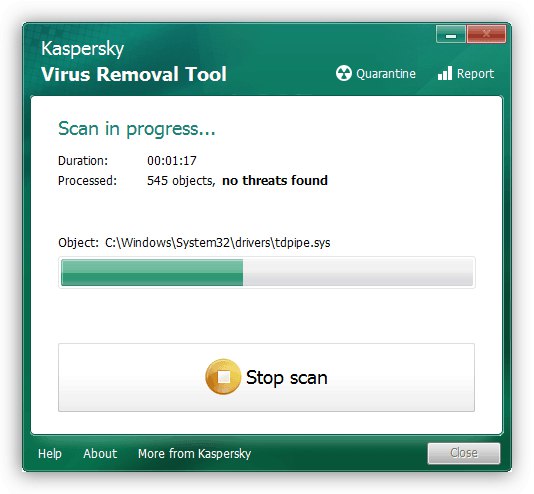
Урок: Борба срещу компютърните вируси
Няма „Realtek High Definition“ в „Device Manager“
Ако не можете да намерите звуковата карта Realtek в диспечера на хардуерната система, това означава, че устройството не е разпознато. Причините за това могат да бъдат две: няма подходящи драйвери или устройството физически не работи. Алгоритъмът за проверка и отстраняване на повредата е както следва:
- Проверете дали списъкът с компоненти съдържа записани имена "Неразпознато устройство"... Ако се намери, щракнете с десния бутон върху него и изберете "Имоти".
- В прозореца за свойства внимателно прочетете каква грешка дава устройството - ако това са кодове 43 или 39най-вероятно компонентът има хардуерен проблем, който може да бъде отстранен само чрез подмяната му.
- Ако кодът за грешка е 28, проблемът е софтуер и се крие именно в липсата на необходимия софтуер. Използвайте инструкциите на връзката по-долу, за да получите необходимия пакет.
![Инсталиране на проблемния драйвер на устройство за отстраняване на проблеми при отваряне на Realtek HD Manager в Windows 10]()
- Освен това може да се наложи да актуализирате драйверите за дънната платка: в някои случаи звуковата микросхема е компонент на чипсета на "дънната платка" и работи само с нея.
![Инсталиране на драйвери за звукова карта за разрешаване на проблеми Отваряне на Realtek HD Manager в Windows 10]()
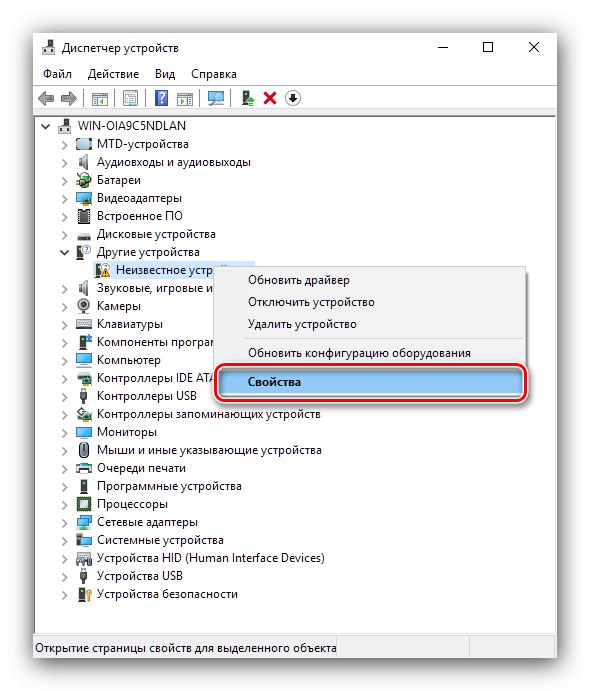
Казахме ви какво да правите, ако спре да се отваря Диспечер на Realtek HD на компютър с Windows 10.